 simple-psql-mcp
simple-psql-mcp github
github简易PostgreSQL MCP服务器
这是一个为希望构建自己MCP服务器的开发者提供的模板项目。我设计它时力求简单易懂、便于修改——代码结构清晰,并附带MCP文档,帮助你快速上手。
什么是MCP?
简而言之——它是为AI编写插件的方式
模型上下文协议(MCP)是一种标准接口,允许大型语言模型(LLM)与外部工具和数据进行交互。核心概念包括:
- 工具:让LLM能够执行命令(如运行数据库查询)
- 资源:可附加到对话中的数据(如向提示附加文件)
- 提示模板:生成一致LLM指令的模板
功能特性
本PostgreSQL MCP服务器实现了:
-
工具
execute_query- 对数据库执行SQL查询test_connection- 验证数据库连接是否正常
-
资源
db://tables- 列出模式中的所有表db://tables/{table_name}- 特定表的架构信息db://schema- 数据库中所有表的完整架构信息
-
提示模板
- 查询生成模板
- 分析查询构建器
- 基于本仓库中的模板
前置条件
- Python 3.8+
- uv - 现代Python包管理器和安装工具
- npx(随Node.js附带)
- 可连接的PostgreSQL数据库
快速设置
-
创建虚拟环境并安装依赖:
# 使用uv创建虚拟环境 uv venv # 激活虚拟环境 source .venv/bin/activate # Windows用户使用:.venv\Scripts\activate # 安装依赖 uv pip install -r requirements.txt
-
使用MCP检查器运行服务器:
# 替换为你的实际数据库凭据 npx @modelcontextprotocol/inspector uv --directory . run postgres -e DSN=postgresql://用户名:密码@主机名:端口/数据库名 -e SCHEMA=public
注意:如果是首次运行npx,系统会提示你确认安装。输入'y'继续。
执行后,你会在浏览器中看到MCP检查器界面,应该会显示类似消息:
MCP检查器已在 http://localhost:5173 启动
如果浏览器未自动打开,请将URL复制到浏览器中。你应该会看到如下界面:
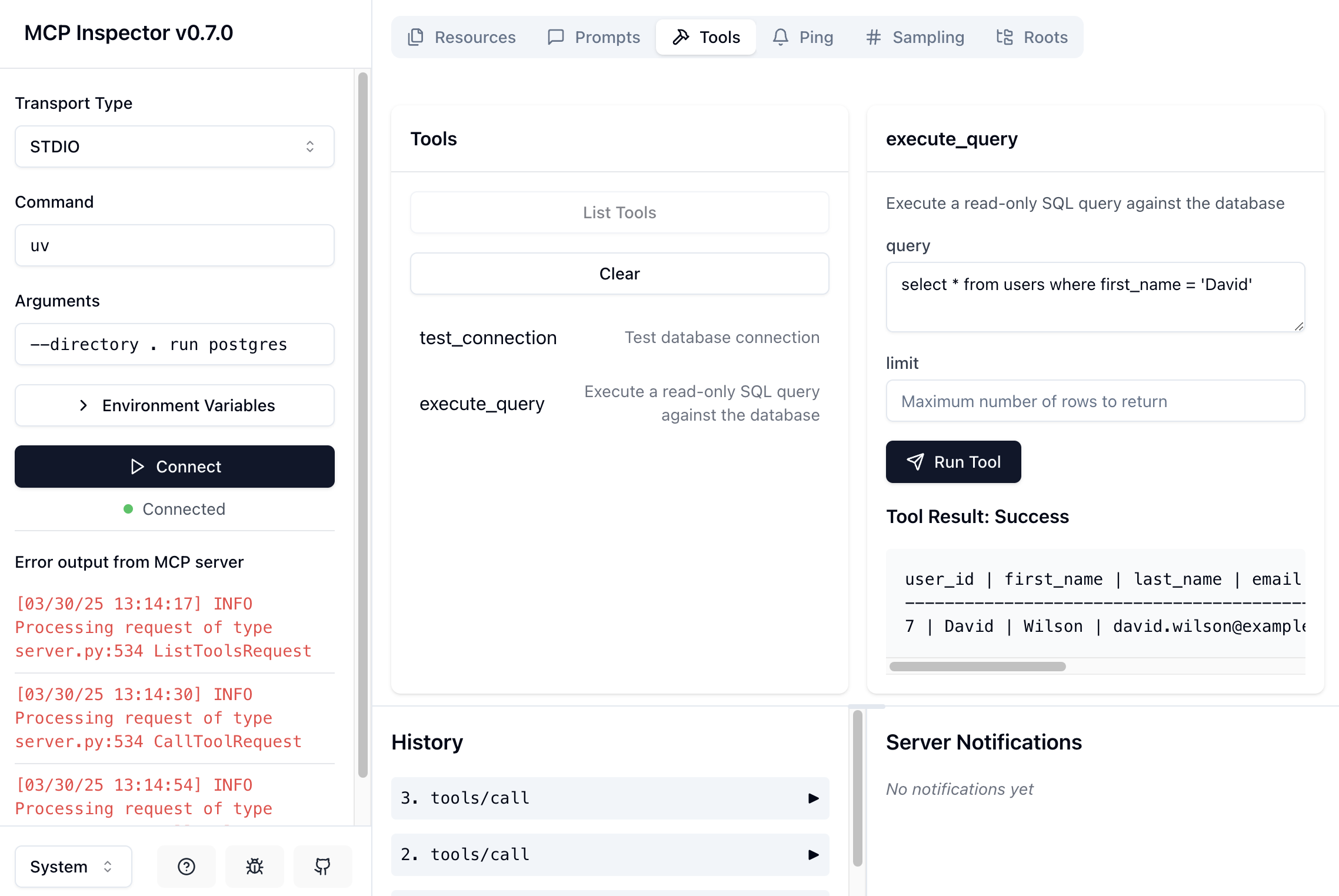
-
使用检查器:
- 点击界面中的"连接"按钮(除非左下角控制台显示错误消息)
- 浏览"工具"、"资源"和"提示"标签页查看可用功能
- 尝试点击列出的命令或输入资源名称来获取资源和提示
- 该界面允许你测试查询并查看MCP服务器的响应
-
查看官方文档
官方服务器开发者指南:https://modelcontextprotocol.io/quickstart/server
检查器更多信息:https://modelcontextprotocol.io/docs/tools/inspector
将AI工具连接到服务器
你可以通过创建MCP配置文件来为AI助手配置MCP服务器:
{
"mcpServers": {
"postgres": {
"command": "/path/to/uv",
"args": [
"--directory",
"/path/to/simple-psql-mcp",
"run",
"postgres"
],
"env": {
"DSN": "postgresql://用户名:密码@localhost:5432/我的数据库",
"SCHEMA": "public"
}
}
}
}

或者,你可以使用包含的脚本生成此配置文件:
# 使脚本可执行
chmod +x generate_mcp_config.sh
# 运行配置生成器
./generate_mcp_config.sh

按提示输入你的PostgreSQL DSN和模式名称。
使用方法
现在你可以用自然语言向LLM询问关于你的数据的问题:
- "我的数据库中有哪些表?"
- "按创建日期显示前5名用户"
- "按州统计地址数量"
测试时,Claude Desktop原生支持MCP,并且开箱即用所有功能(工具、资源和提示)。
示例数据库(可选)
如果你没有准备好的数据库或遇到连接问题,可以使用包含的示例数据库:
# 使脚本可执行
chmod +x example-db/create-db.sh
# 运行数据库设置脚本
./example-db/create-db.sh

该脚本会创建一个包含预填充示例用户和地址表的PostgreSQL数据库Docker容器。运行后,你可以使用以下连接信息:
npx @modelcontextprotocol/inspector uv --directory . run postgres -e DSN=postgresql://postgres:postgres@localhost:5432/user_database -e SCHEMA=public
后续步骤
要使用自己的MCP服务器扩展此项目:
- 在
/src下创建新目录(例如/src/my-new-mcp) - 按照PostgreSQL示例实现你的MCP服务器
- 将新MCP添加到
pyproject.toml:
[project.scripts]
postgres = "src.postgres:main"
my-new-mcp = "src.my-new-mcp:main"

然后你可以运行新的MCP:
npx @modelcontextprotocol/inspector uv --directory . run my-new-mcp
文档
- 包含便于LLM开发的MCP文档
- 基于此方法:https://modelcontextprotocol.io/tutorials/building-mcp-with-llms
安全性
这是一个实验性项目,旨在帮助开发者创建自己的MCP服务器。我只做了最基本的工作确保它能立即运行,但请注意——使用这个工具非常容易发生SQL注入。服务器会检查查询是否以SELECT开头,但除此之外不做任何保证。简而言之——除非你是创始人且没有付费客户,否则不要在生产环境中运行。
许可证
MIT

